安装、破解及汉化并使用Crowd2.7集成Confluence5.3与JIRA6.1,实现单点登录
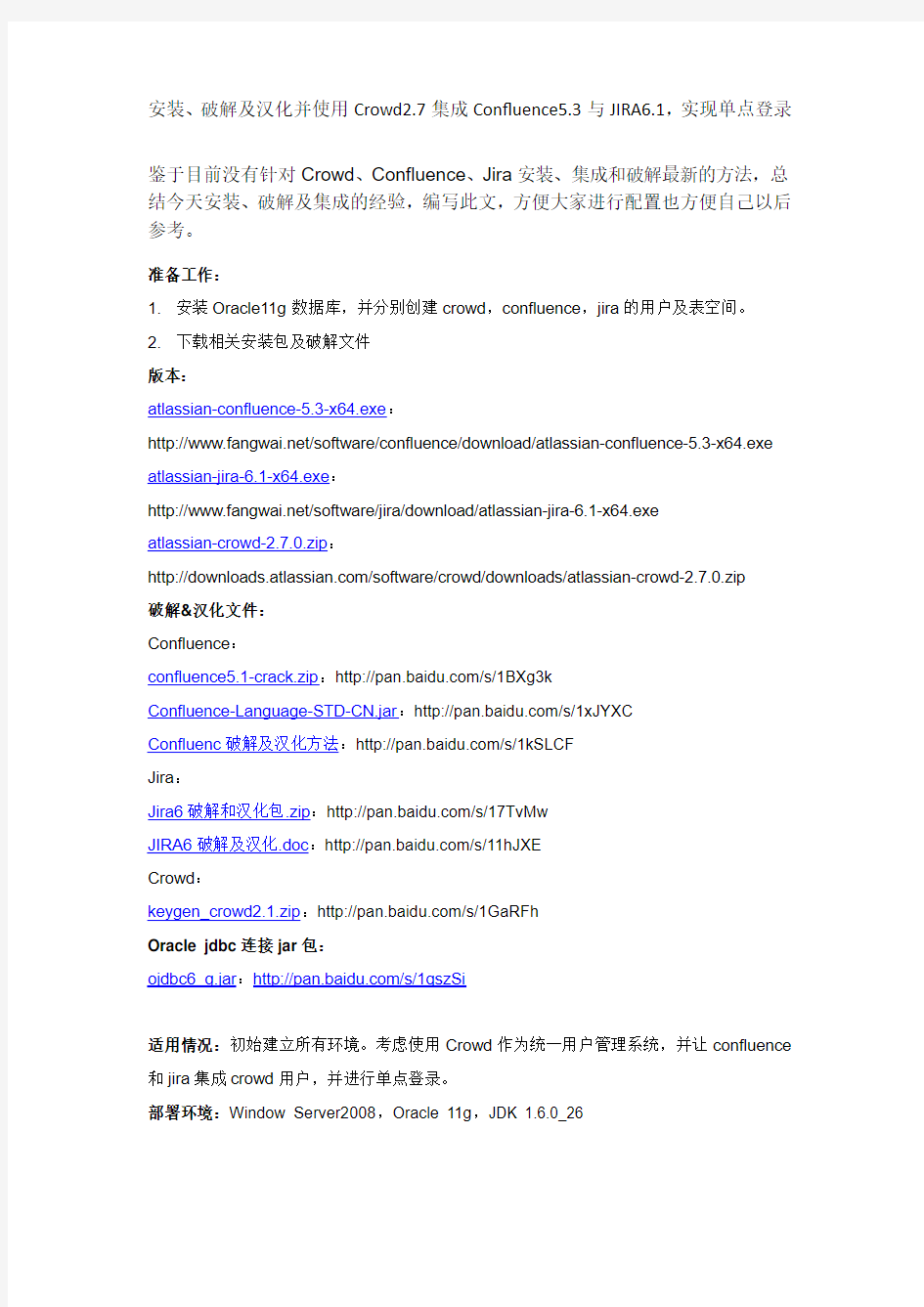
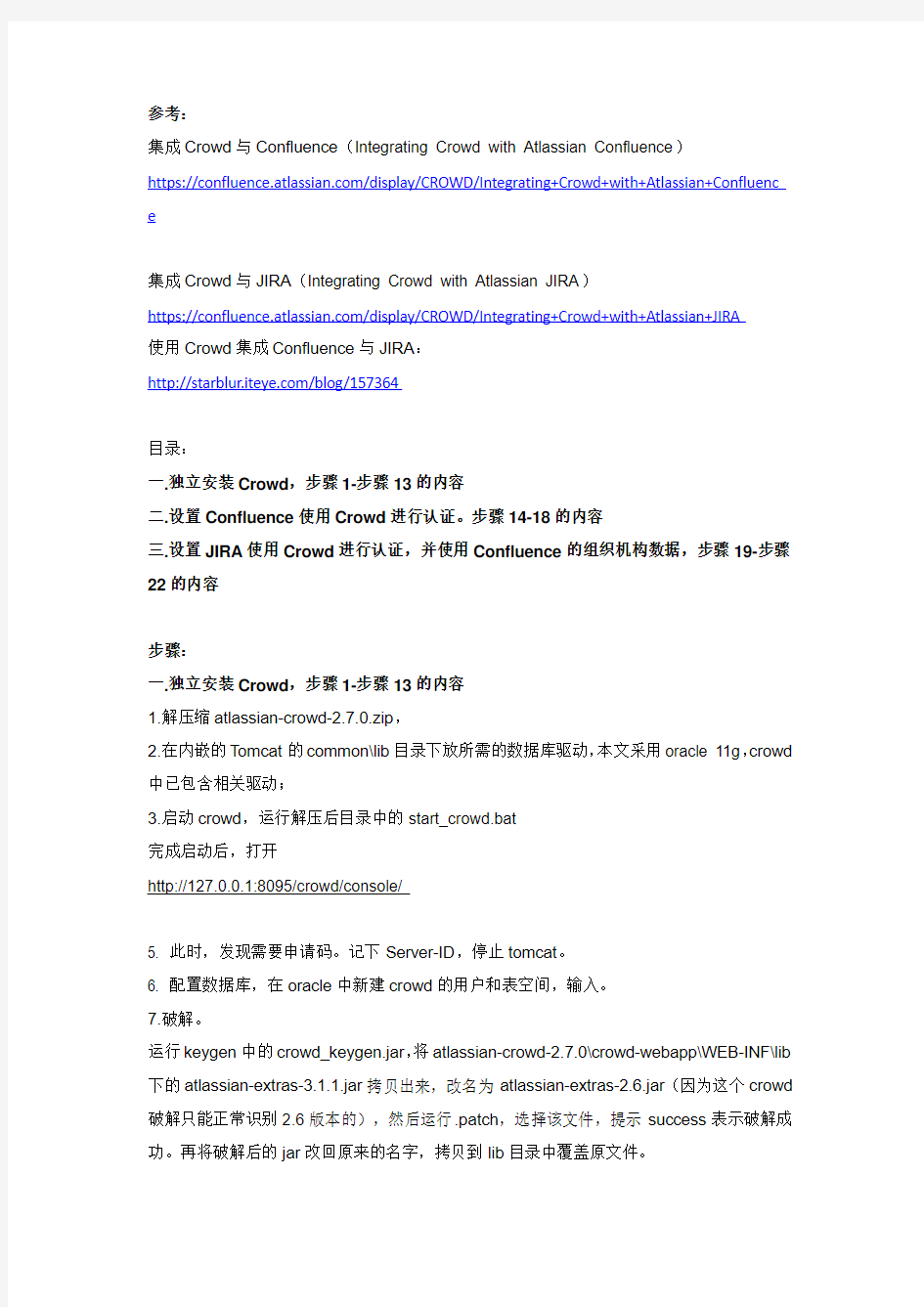
安装、破解及汉化并使用Crowd2.7集成Confluence5.3与JIRA6.1,实现单点登录
鉴于目前没有针对Crowd、Confluence、Jira安装、集成和破解最新的方法,总结今天安装、破解及集成的经验,编写此文,方便大家进行配置也方便自己以后参考。
准备工作:
1.安装Oracle11g数据库,并分别创建crowd,confluence,jira的用户及表空间。
2.下载相关安装包及破解文件
版本:
atlassian-confluence-5.3-x64.exe:
https://www.360docs.net/doc/5617371167.html,/software/confluence/download/atlassian-confluence-5.3-x64.exe atlassian-jira-6.1-x64.exe:
https://www.360docs.net/doc/5617371167.html,/software/jira/download/atlassian-jira-6.1-x64.exe
atlassian-crowd-2.7.0.zip:
https://www.360docs.net/doc/5617371167.html,/software/crowd/downloads/atlassian-crowd-2.7.0.zip
破解&汉化文件:
Confluence:
confluence5.1-crack.zip:https://www.360docs.net/doc/5617371167.html,/s/1BXg3k
Confluence-Language-STD-CN.jar:https://www.360docs.net/doc/5617371167.html,/s/1xJYXC
Confluenc破解及汉化方法:https://www.360docs.net/doc/5617371167.html,/s/1kSLCF
Jira:
Jira6破解和汉化包.zip:https://www.360docs.net/doc/5617371167.html,/s/17TvMw
JIRA6破解及汉化.doc:https://www.360docs.net/doc/5617371167.html,/s/11hJXE
Crowd:
keygen_crowd2.1.zip:https://www.360docs.net/doc/5617371167.html,/s/1GaRFh
Oracle jdbc连接jar包:
ojdbc6_g.jar:https://www.360docs.net/doc/5617371167.html,/s/1qszSi
适用情况:初始建立所有环境。考虑使用Crowd作为统一用户管理系统,并让confluence 和jira集成crowd用户,并进行单点登录。
部署环境:Window Server2008,Oracle 11g,JDK 1.6.0_26
参考:
集成Crowd与Confluence(Integrating Crowd with Atlassian Confluence)
https://https://www.360docs.net/doc/5617371167.html,/display/CROWD/Integrating+Crowd+with+Atlassian+Confluenc e
集成Crowd与JIRA(Integrating Crowd with Atlassian JIRA)
https://https://www.360docs.net/doc/5617371167.html,/display/CROWD/Integrating+Crowd+with+Atlassian+JIRA
使用Crowd集成Confluence与JIRA:
https://www.360docs.net/doc/5617371167.html,/blog/157364
目录:
一.独立安装Crowd,步骤1-步骤13的内容
二.设置Confluence使用Crowd进行认证。步骤14-18的内容
三.设置JIRA使用Crowd进行认证,并使用Confluence的组织机构数据,步骤19-步骤22的内容
步骤:
一.独立安装Crowd,步骤1-步骤13的内容
1.解压缩atlassian-crowd-
2.7.0.zip,
2.在内嵌的Tomcat的common\lib目录下放所需的数据库驱动,本文采用oracle 11g,crowd 中已包含相关驱动;
3.启动crowd,运行解压后目录中的start_crowd.bat
完成启动后,打开
http://127.0.0.1:8095/crowd/console/
5. 此时,发现需要申请码。记下Server-ID,停止tomcat。
6. 配置数据库,在oracle中新建crowd的用户和表空间,输入。
7.破解。
运行keygen中的crowd_keygen.jar,将atlassian-crowd-2.7.0\crowd-webapp\WEB-INF\lib 下的atlassian-extras-3.1.1.jar拷贝出来,改名为atlassian-extras-2.6.jar(因为这个crowd 破解只能正常识别2.6版本的),然后运行.patch,选择该文件,提示success表示破解成功。再将破解后的jar改回原来的名字,拷贝到lib目录中覆盖原文件。
执行.gen获得申请码,
8.启动start_crowd.bat
http://127.0.0.1:8095/crowd/console/
填写申请码、按照默认项一路Next,设置Crowd server名称。
Crowd上面有Home、Application、Principal、Group、Role、Session、Directory、Options、System Information、Backup & Restore等菜单。
9.配置Directory:
在Directory下选择Add Directory,选择Internal类型,名称填confluence。
10. 配置Uses:
根据需要添加用户信息,设置Director为Crowd Server。并设置每个user的对应group。如需从已有的Jira或Conflucne中导入user,可选择import users进行导入,具体如下:选择Import Users,选择Atlassian Importer,配置Product,Directory,并将数据库参数填全,开始导入。
11. 配置Groups:
在Groups菜单下面选择Add Group,增加以下组,与confluence和jira的组名对应confluence-administrators
confluence-users
jira-administrators
jira-developers
jira-users
将用户配置到相应组中。
12. 配置application:
在Application下选择add application,分别增加confluence应用程序,设置Password(这里要记下,因为后面配置时还需要用),配置Directories为之前设置的Crowd server。配置Groups为confluence-administrators,confluence-users
再次选择add application增加jira,配置Groups为jira-administrators,jira-developers,jira-users
允许该Application中的Directory组均可登录该Applcation
在“View Application–confluence”
在Directories项里,选中Allow all to Authenticate为true,确认后选择update
可以在Config Test中,测试登录。
13.作完上述工作,Crowd的配置基本结束。
二.设置Confluence使用Crowd进行认证。步骤14-18
14. 因采用的Confluence版本较新,其中已包含了crowd集成所需的jar包,采用管理员身份登陆confluence,配置
15.编辑confluence/WEB-INF/classes/crowd.properties
https://www.360docs.net/doc/5617371167.html, confluence
application.password设置的confluence访问密码
application.login.url http://localhost:8095/crowd/console/
crowd.server.url http://localhost:8095/crowd/services/ crowd.base.url http://localhost:8095/crowd/
session.isauthenticatedsession.isauthenticated
session.tokenkeysession.tokenkey
session.validationinterval 2
https://www.360docs.net/doc/5617371167.html,stvalidation
16.编辑CONFLUENCE/confluence/WEB-INF/classes/seraph-config.xml
将如下配置进行注释:
取消如下注释:
class="https://www.360docs.net/doc/5617371167.html,er.ConfluenceCrowdSSOAuthenticator"/> 17.【可选】在Confluence系统管理>站点配置>安全隐私中打开Confluence的外部用户管理(External User Management),这样用户或管理员就不能在Confluence编辑用户信息了。也可以不做此项。 18.通过以上步骤,已经将Confluence转移为使用Crowd进行认证了。可以重启Confluence 服务后,访问进行测试一下。提示:需要通过在Confluence后台重建索引才能浏览到人员目录。 三.设置JIRA使用Crowd进行认证,并使用Confluence的组织机构数据,步骤14-步骤13的内容。 下面是如何将JIRA配置成为使用Crowd服务以及Confluence的用户信息。 19. 在jira中,使用管理员身份进入后,进入管理员页面下的用户管理-User Directories,点击Add Directory,选择Atlassian Crowd,输入Server Name,ServerURL为 http://localhost:8095/crowd,Application Name为jira,password为之前设置的password。完成后Test Settings,并保存。 调整Directory Name顺序将Crowd Server移到首位。 20. 类似步骤15。之前已经设置好了jira的所需group和app,在这里,只需配置访问方式即可。 需要注意,本版本jira中JIRA/atlassian-jira/WEB-INF/classes/crowd.properties需要从confluence拷贝过来,修改相应app参数后即可使用。 21.类似步骤16,编辑JIRA/atlassian-jira/WEB-INF/classes/seraph-config.xml,使之成为:取消此行的注释: 将此行注释: 22. 至此,所有单点登录配置已完成。重启jira服务器。可以试验下单点登录了,在同一个Session会话窗口中,登录其中一个应用成功后,可以发现已经自动登录到另外一个应用了。 许用材料的屈服强度(刚度)与各种应力的关系 一 拉伸 钢材的屈服强度与许用拉伸应力的关系 [δ ]= δu/n n为安全系数 轧、锻件 n=1.2—2.2 起重机械 n=1.7 人力钢丝绳 n=4.5 土建工程 n=1.5 载人用的钢丝绳 n=9 螺纹连 N=1.2-1.7 铸件 n=1.6—2.5 一般钢材 n=1.6—2.5 二 剪切 许用剪应力与许用拉应力的关系 1 对于塑性材料 [τ]=0.6—0.8[δ] 2 对于脆性材料 [τ]=0.8--1.0[δ] 三 挤压 许用挤压应力与许用拉应力的关系 1 对于塑性材料 [δj]=1.5—2.5[δ] 2 对于脆性材料 [δj]=0.9—1.5[δ] 四 扭转 许用扭转应力与许用拉应力的关系: 1 对于塑性材料 [δn]=0.5—0.6[δ] 2 对于脆性材料 [δn]=0.8—1.0[δ] kisssoft销连接分为四个类型的计算,取决于使用它的地方。与其它连接相比(花键、平键)可以做到零侧隙传动。The bolt/pin connections are divided into four types of calculation depending on where they are used:这个螺栓/销连接分为四个类型的计算取决于使用它的地方。 2.2 横向销 轴与轴套之间径向穿销连接。横穿销结构加工方便,不受轴与轴套材料硬度不同的影响。注意它不适合轴与轴套间大的间隙配合,以免销承受剪切以外的其他类型的外力。 例:交替作用扭矩20Nm,轻微冲击,轴与轴套配合半径30mm,轴套直径50mm,求配销最小配销直径? 解:T=20Nm,载荷类型=alternating,KA=1.25,dw=30,S=(50-30)/2=10。使用GB119.2 3. 强度计算 输入你自己的材料数据 在Kisssoft的数据库中已经包含了一些塑料的数据,如果你想在kisssoft中储存你的一些关于塑料齿轮的数据,你可以使用以下方法: 这里我们用已经做好的POM表 首先点击“Extras”->“Data base tool”,选择相应的数据然后进行计算,如图3-1。或者输入自己的数据,点击“material basic base”并在对话框的底部点击“+”,就会出现一个对话框,在这个对话框中就可以输入数据。如图3-2 (图3-1) (图3-2) 结合有效的齿型计算强度 在KISSsoft系统中如何激活“graphical method(图解法)”。当你输入强度时,在对话框的右下方点击“Details”按钮,然后在“Form factor Yf and Ys”的下拉菜单中选择“using graphical method”如图所示 现在,计算时首先计算出的是齿轮的齿形系数Yf和它的应力修整系数Ys. 你也可以在KISSsoft系统中显示齿根应变系数,点击“Path of contact”输入你所需的设置参数,并进行运算。如下图: “Path of contact”的设置版面 然后你点击“Graphics”->“Path of contact”, 选择你所需要的图表,例如选择应力强度曲线(stress curve)的2D形式。 Tooth root stresses and Hertzian pressure Tooth root stresses, progression in the tooth root 验证圆柱齿轮的KISSsoft中文基础教程KISSsoft教程系列圆柱齿轮的计算 1. 设计任务本系列教程将介绍如何对已 知数据的齿轮通过KISSsoft软件进行详细的分析和计算从而得出一系列的结果。因此 圆柱齿轮完整计算需要规定以下几个方面 1 所需原始的数据输入KISSsoft重 新计算 2 按照DIN3990标准规范 3 根据实际要求创建文档的级别标准。 1.1 输 入原始数据对于随后进行的数据输入说明请参阅本教程系列的第二章内容 1.1.1 载荷参数性能功率P 3.5 kw 驱主动速度n 2500 1/min 小齿轮 1 应用系数KA 1.35 寿命周期 750 h 1.1.2 几何法面模数mn 1.5 mm 斜齿螺旋角β 25 ? 度 法面压力角 20 ? 度齿数 16/43 中心距a 48.9 mm 变位系数x 小齿轮1 0.3215 齿宽b 齿1/齿2 14/14.5 mm 1.1.3分度齿廓齿根高系数hfP 齿根半径系数齿 顶高系数haP 齿1 主动轮 1.25 0.3 1.0 齿2 1.25 0.3 1.0 1.1.4附加数据材 料 ? 材料硬度弯曲疲劳强度极限齿面接触疲劳极限齿1 主动轮 15 CrNi 6 表面硬化 HRC 60 430N/mm2 1500N/mm2 齿2 15 CrNi 6 表面硬化 HRC 60 430N/mm2 1500N/mm2 润滑脂润滑微量润滑油 GB00 80?C 基圆正切长度公差范围: 齿 1 小齿轮 3 数最大基圆正切长度 Wkmax 最小基圆正切长度 Wkmin 齿 11.782mm 11.758mm 齿2 6 25.214mm 25.183mm 质量Q DIN3961 8/8 2主要轮 齿修形方法轮齿齿面轮廓修形线性和抛物线形接触方式正常不发生改变或不正确啮合小齿轮轴的性质图1.1 小齿轮轴的应变图 ISO 6336 图片13a I53mm S5.9mm dsh14mm 2. 解决方式 2.1 启动程序通常在注册以及安装之后通常的步骤有开始gt程序gtKISSsoft 04-2010gtKISSsoft才可以启动KISSsoft软件 1.2 KISSsoft界面介绍 在KISSsoft 03-2012程序内有4个的图标,具体的描述如图1-5所示。选择启动应用程序图标,或者单击Windos任务栏【开始】→【程序】→【KISSsoft 03-2012】→【KISsoft】命令,启动KISsoft主程序,经过3秒钟左右进入界面。 图 1.5 KISSsoft是一个windows兼容的软件应用程序。普通Windows用户将认识到用户界面的元素,如菜单和上下文菜单、对话框、工具提示对接窗口、和状态栏、从其他应用程序。因为在国际上有效的Windows风格指南是应用在开发期间,Windows用户会很快熟悉如何使用KISSsoft如图1-6所示: 图 1.6 经过中文翻译后如图1-7所示: 图 1.7 1.3 材料 KISSsoft自带材料库(Material Library),而且材料的种类比较多。软件中材料库是根据计算单元分类。比如轴计算是使用轴的材料库、螺丝计算是螺丝的材料库。如果设计出现的材料KISSsoft库中没有,可自定义材料,一种是快速模块输入(不可重复利用),另一种是建立材料到材料库(可重复利用)。 在KISSsoft选择材料时要注意事项如下: 1.同一种材料各国代号有所不同,比如45号中碳钢我国:45#、JIS:S45C、ASTM:1045、080M46,DIN:C45。40Cr钢对应国外标准:JIS: SCr440、ASTM: 5140、ISO: 41Cr4。 2.同一种材料有KISSsoft多种热处理方式,选择时不要注意。比如C45有C45(1)、C45(2)、C45(3),如图1.8所示。都进行过热处理调质,但是最后C45(2)表面淬火、C45(3)表面氮化。虽然抗拉强度一样,表面处理的不同会影响产品的抗疲劳与耐磨性能。 3. KISSsoft提供多种计算方法,因此同一种材料,在不同是计算标准下的性能可能有不同,比如:FKM、DIN、Hanchen等,根据实际情况提供一种计算标准所需的材料性能即可。 精华资料kisssoft中文教程-徐徐本人刚刚接触kisssoft,鉴于目前中文资料少,特翻译了一点实例。希望更多的高手们能写更多上乘的实例,推动新手更加快速的发展和成长。 1、soft是单个零部件 sys是系统system的缩写 (多个零件组成的部件) 2、启动kisssys 3、打开一个文件 帮助文档的路径 File—open---打开 C:\Program Files\KISSsoft 03-2011\kisssys\tutorial\KISSsys-Tutorial-001.k s 、调出视图窗口 4 显示和隐藏模型树、模板、信息kisssoft窗口等 去掉前面的钩子(对号),就可以隐藏相对应的部分。添加对号,可以显示相应的部分。 5、示意图----反映了载荷传递的路径。左击移动任何一个方框,箭头跟着一起改变。 6、模型树含义: (查看每一个轴和轴上;零部件的装配) 红色的S1表示第一个轴上的零件,第二个s1表示第1根轴.s是shaft轴的简写。双击轴s1,弹出轴和轴上零部件的布置。 Z1、Z2、Z3、Z4、分别表示齿轮1 2 3 4. B1、b2分别表示轴承1 2.标号顺序沿着载荷传递的路径。 可以编辑轴和轴上零部件的位置。。。拖动轴承支架的位置。。 直接关掉右上角窗口,返回到 3D模型窗口 编辑轴后,更新减速器 gear box。 6、运动学动力学计算Calculate kinematics 未完,待续。。。 indexable turning tool finite-element analysis Static analysis results of indexable turning tool 可转位车刀有限元模型的建立 Establishment of FEM model indexable turning tool Model and the solving of shape optimization blade of indexable turning tool iteration curve objective function and shape variable on rod 3. 强度计算 3.1 输入你自己的材料数据 在Kisssoft的数据库中已经包含了一些塑料的数据,如果你想在kisssoft中储存你的一些关于塑料齿轮的数据,你可以使用以下方法: 这里我们用已经做好的POM表 首先点击“Extras”->“Data base tool”,选择相应的数据然后进行计算,如图3-1。或者输入自己的数据,点击“material basic base”并在对话框的底部点击“+”,就会出现一个对话框,在这个对话框中就可以输入数据。如图3-2 (图3-1) (图3-2) 3.2 结合有效的齿型计算强度 在KISSsoft系统中如何激活“graphical method(图解法)”。当你输入强度时,在对话框的右下方点击“Details”按钮,然后在“Form factor Yf and Ys”的下拉菜单中选择“using graphical method”如图所示 现在,计算时首先计算出的是齿轮的齿形系数Yf和它的应力修整系数Ys. 你也可以在KISSsoft系统中显示齿根应变系数,点击“Path of contact”输入你所需的设置参数,并进行运算。如下图: “Path of contact”的设置版面 然后你点击“Graphics”->“Path of contact”, 选择你所需要的图表,例如选择应力强度曲线(stress curve)的2D形式。 Tooth root stresses and Hertzian pressure Tooth root stresses, progression in the tooth root KISSsoft教程:圆柱齿轮的精细选型操作流程 1.任务 1.1任务 本章将对斜齿轮进行深入的研究。给出的基本参数为:工作寿命5000小时,传动功率为5KW,转速为400rpm,应用系数为1.25,传动比为1:4(减速的情况下),齿轮材料为18CrNiMo7-6。本章的任务是通过对斜齿轮副的优化,达到最佳的重合度和噪音比要求。强度的计算是依据ISO6336 methodB标准来完成的。 1.2开始齿轮副的计算[斜齿轮] 首先按照前一章要求对打开KISSsoft软件,并且在模块一栏中打开“cylindrical ge ar pairs”,并进入计算界面。 有两种方式可以打开该圆柱齿轮的界面: 1.点击File/open,选择example里面的“Tutorial-009-step1”到“Tutorial-009-step5”之间的内容为本章所讲案例。每一步都告诉你需要打开哪一个文件,如下图1.1所示。 图1.1 在教程中所涉及到的每一部的文件都可以在example里面找到 2. 在软件project 一栏中也可以直接找到相应的文件,如图1.2所示。 图1.2 软件中自带的教程同步案例 2.齿轮副的粗略选型 2.1 开启粗略选型的功能 KISSsoft 考虑到需要输入的数据比较多,将一些基本数据参数(齿轮必须)放到一个对话框中,并且要用户必须对其进行输入。如图1.3所示如下操作。 图1.3 粗略选型功能打开方式 快捷 按钮 接下来需要你去输入很多基本参数,比如:传动比(使用%形式,这里采用5%),传动的功率和必须的材料。你也可以输入定义好的螺旋角和中心距。螺旋角是由在轴上使用的轴承来决定的,同样螺旋角的大小也是由轴承能够承受的轴向力大小来决定的。螺旋角可以在下面步骤的fine sizing里面得到优化。而在初始数据一栏中你只需要将输入大概的螺旋角数值就行了,直齿轮直接输入0度。在“几何”一栏中,你还可以将在右上角的“细节”一栏中对接下来需要输入的基本参数进行一定范围设置,比如小齿轮的齿数,齿形几何大小和中心距等,如图1.4所示。 图1.4 在rough sizing里对几何一栏里设置初始数据 同样,在该操作的“载荷”一栏中右上角也有“细节”按钮,进入该界面对一些安全系数进行设置,如图1.5所示。 KISSsoft教程系列:圆柱齿轮的计算 1.设计任务 本系列教程将介绍如何对已知数据的齿轮通过KISSsoft软件进行详细的分析和计算,从而得出一系列的结果。 因此,圆柱齿轮完整计算需要规定以下几个方面: 1)所需原始的数据输入KISSsoft重新计算; 2)按照DIN3990标准规范; 3)根据实际要求创建文档的级别标准。 1.1 输入原始数据 对于随后进行的数据输入说明,请参阅本教程系列的第二章内容:1.1.1 载荷参数性能 1.1.2几何 1.1.3分度齿廓 1.1.4附加数据 材料:· 润滑: 基圆正切长度公差范围: 2.解决方式 2.1启动程序 通常在注册以及安装之后才可以启动KISSsoft软件,通常的步骤有:开始>程序>KISSsoft 04-2010>KISSsoft,以下为整个操作的截图2.1: 2.2计算方式的选择: 在树型窗口下有一个活动的Module模块,选择双圆柱齿轮副这样一个命令。 图2.2 双圆柱齿轮副选择同时便可以打开一个命令窗口: 图2.3 双圆柱齿轮副的输入窗口 下面我们可以对怎样对这些双圆柱齿轮副的数据设置进行简单介绍。 2.3齿轮副的几何参数: 在几何参数栏中你可以输入法向模数(1.5mm),压力角(20mm),倾斜角(25°),中心距(48.9mm)、齿数(16/43),齿宽(14/14.5mm),变位系数(0.3215/...)和质量输入窗口(8 /8)等基本数据,通过对这些数据的设置就能够逐步完成初步的图2.3界面的参数的输入,我们才可以输入齿轮2的中心距及变位系数,如果没有齿轮1参数的输入,那么齿轮2的这两个参数将无法激活。 然而我们还可以通过点击标签对该参数一定的计算方法得到需 要数值,我们还可以对该计算模块进行一定的设置,如图2.4所示: 图2.4 计算模块的特殊设置质量标准不依赖于计算方式KISSsoft全实例中文教程2
KISSsoft关于齿轮强度的计算中文版
验证圆柱齿轮的KISSsoft中文基础教程
KISSsoft全实例中文教程1
精华资料kisssoft中文教程-徐徐
KISSsoft关于齿轮强度的计算中文版
KissSoft教程:圆柱齿轮的精细选型
验证圆柱齿轮的KISSsoft中文基础教程
